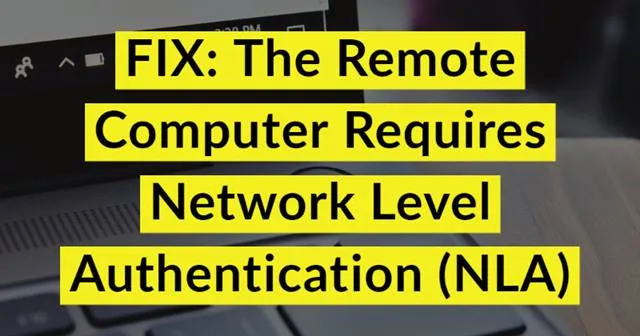
Indivíduos que acessam frequentemente sistemas conectados a domínios e tentam conexões remotas encontram um problema contínuo.
Este problema diz respeito à Conexão do Sistema Remoto e é indicado pela mensagem de erro (O computador remoto requer autenticação em nível de rede), ilustrada na imagem abaixo. No entanto, há várias soluções alternativas eficazes para ajudar você a resolver esse desafio e concluir suas tarefas.
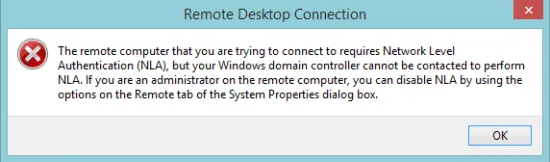
Etapas para resolver “O computador remoto requer autenticação em nível de rede”
1. Remova o arquivo Default.RDP
Para começar, vamos abordar a solução mais simples para esse problema:
- Navegue até Meus Documentos e procure por um arquivo chamado default.rdp . Se localizado, exclua este arquivo.
Este deve ser seu passo inicial. Se o problema persistir, considere remover seu sistema do domínio e tentar adicioná-lo novamente. Se esse processo não resolver o problema, prossiga para a próxima solução.
2. Desabilite o NLA via Propriedades
Para desabilitar o NLA por meio das Propriedades do Sistema, siga estas instruções:
- Inicie a caixa de diálogo Executar pressionando a tecla Win + R. Digite sysdm.cpl e pressione Enter.
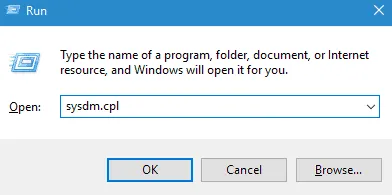
- Em seguida, clique na aba remota e desmarque a opção que diz “Permitir conexões somente de computadores executando a Área de Trabalho Remota com autenticação em nível de rede” .
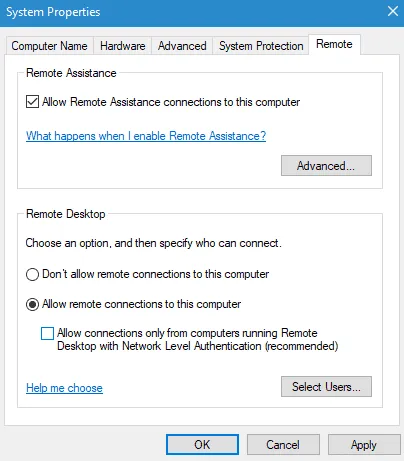
- Por fim, clique em Aplicar e OK para confirmar as alterações.
3. Desabilite o NLA com o Powershell
Uma abordagem adicional para desligar o NLA é utilizando o Powershell. Aqui estão as linhas de comando que você precisa:
- Pressione a tecla Win + R e digite Powershell na caixa de diálogo Executar.
- Copie e cole cuidadosamente o seguinte código:
$TargetMachine="Target-Machine-Name"
- Pressione Enter e digite o seguinte comando:
(Get-WmiObject -class Win32_TSGeneralSetting -Namespace root\cimv2\terminal services -ComputerName $ComputerName -Filter "TerminalName='RDP-tcp'"). SetUserAuthenticationRequired(0)
- Quando terminar, pressione a tecla Enter novamente para executar os comandos e reiniciar o sistema.
4. Desabilitando NLA através do Registro
O método final para desabilitar o NLA envolve editar o Registro:
- Abra a caixa de diálogo Executar pressionando a tecla Win + R e digite Regedit .
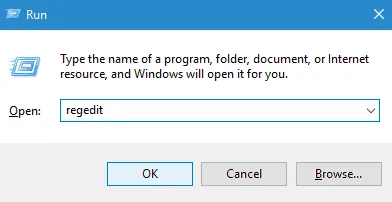
- Selecione Arquivo no canto superior esquerdo e clique na opção Conectar Registro de Rede.
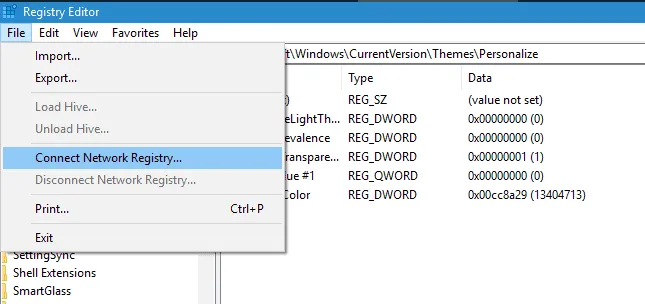
- Insira as informações necessárias para conectar ao dispositivo de rede.
- Em seguida, navegue pelos seguintes caminhos:
- Conjunto de Controle Atual
- Controlar
- SISTEMA
- Servidor de Terminal
- HKLM
- RDP-TCP
- Estações Win
- Em seguida, defina os valores de UserAuthentication e SecurityLayer como 0 e feche o Editor do Registro.
- Por fim, reinicie o sistema para aplicar as alterações.
Da mesa do editor
Este guia descreve os métodos para eliminar o erro Remote Desktop Connection ao trabalhar em qualquer sistema gerenciado por domínio. Se você achou essas informações úteis, gostaríamos de saber qual técnica funcionou melhor para você.
Crédito das imagens: Techdator.net




Deixe um comentário